国旅手游网提供好玩的手机游戏和手机必备软件下载,每天推荐精品安卓手游和最新应用软件app,并整理了热门游戏攻略、软件教程、资讯等内容。欢迎收藏
网友已逝提问:波普风格海报ps怎么做
ps是款特别好用的软件,那你清楚利用ps制作出波普海报的操作步骤吗?接下来,小编就为大家讲解利用ps制作出波普海报的操作过程。
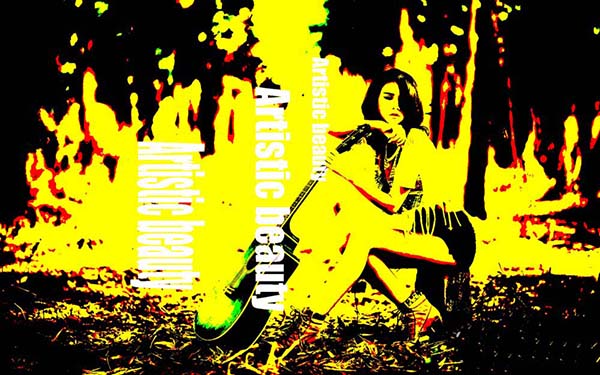
1、首先启动Photoshop cs5应用程序,打开一张素材图片。

2、执行图层-新建-通过拷贝的图层命令,得到图层1,修改该图层的混合模式为试色混合。
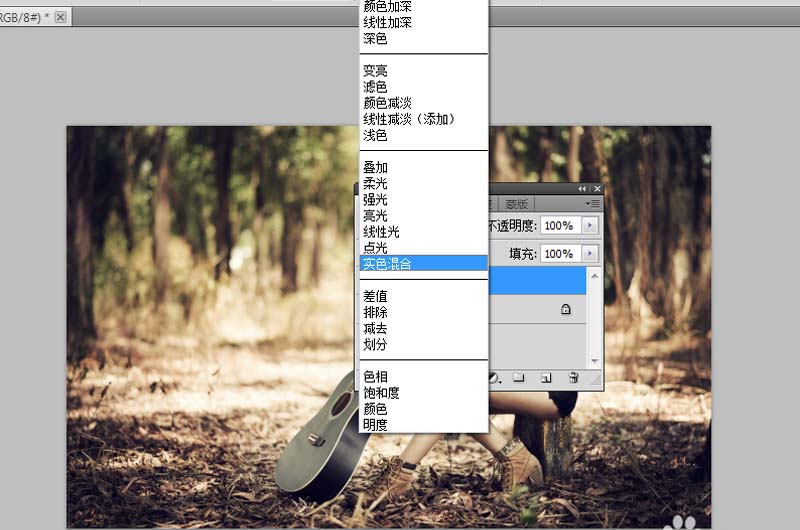
3、在背景图层上面新建空白图层2,填充黄色,修改该图层的混合模式为正片叠底。
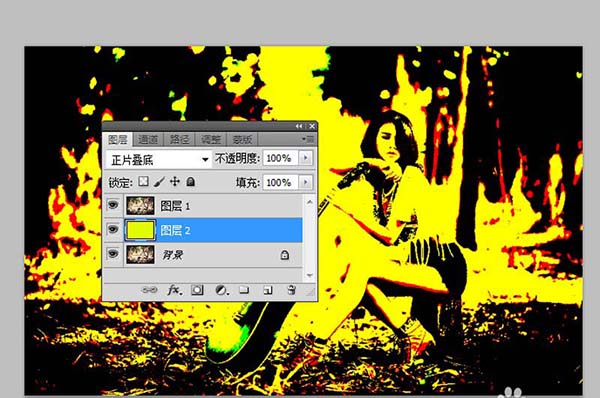
4、选择直排文字工具,输入文字内容,设置字体为impact,字号为50.
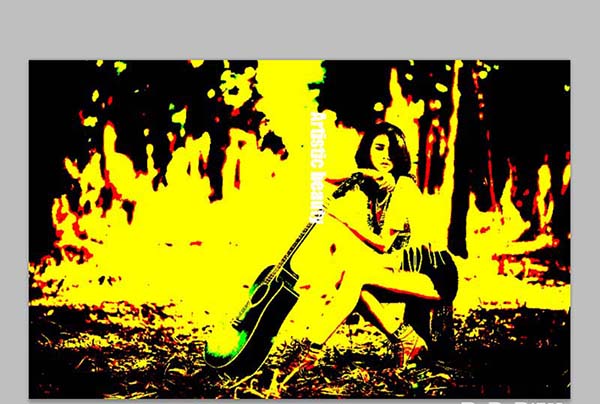
5、选择文字图层执行ctrl+j两次,得到两个副本图层,依次调整大小和位置,查看效果。
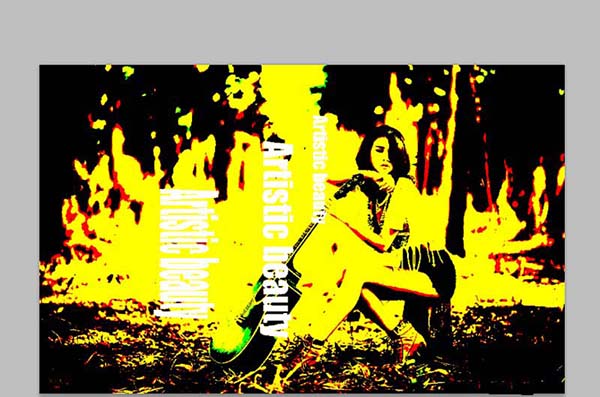
6、执行图层-拼合图像命令,接着执行ctrl+s组合键将文件进行保存即可。
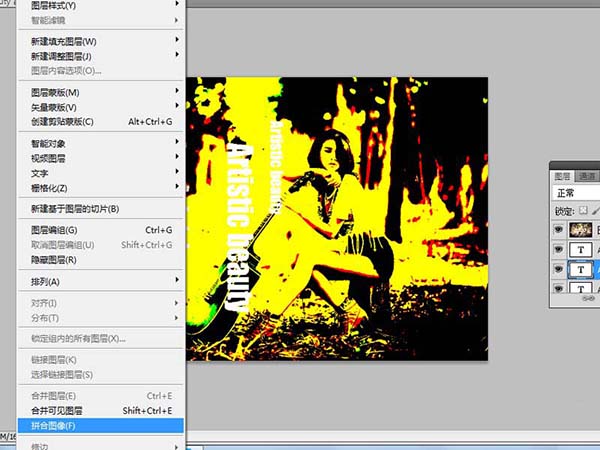
上面就是小编给大家提供的利用ps制作出波普海报的操作步骤,希望可以帮到大家。
关于《利用ps制作出波普海报的操作步骤》相关问题的解答浅吻小编就为大家介绍到这里了。如需了解其他软件使用问题,请持续关注国旅手游网软件教程栏目。
版权声明:本文内容由互联网用户自发贡献,该文观点仅代表作者本人。本站仅提供信息存储空间服务,不拥有所有权,不承担相关法律责任。如果发现本站有涉嫌抄袭侵权/违法违规的内容,欢迎发送邮件至【1047436850@qq.com】举报,并提供相关证据及涉嫌侵权链接,一经查实,本站将在14个工作日内删除涉嫌侵权内容。
本文标题:【利用ps制作出波普海报的操作步骤是[利用ps制作出波普海报的操作步骤是什么]】
本文链接:http://www.citshb.com/class284439.html
